文章目录
- 1、tocker简介
- 2、tocker的安装&环境配置
- 2、配置阿里云镜像
- 3、基本命令
- 1、镜像命令
- 2、docker基本命令
- 3、镜像基本命令
- 4、Docker 容器常用命令
1、tocker简介
新一代的虚拟化技术
2、tocker的安装&环境配置

uname -r
1、首先查看liunx的内核
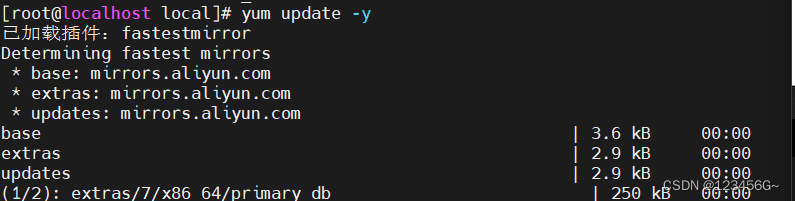
yum update -y
2、更新yum源为最新,过程可能有点久耐心等待
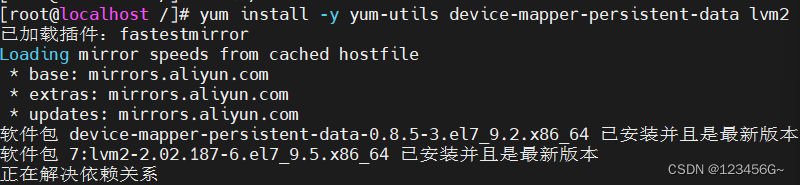
yum install -y yum-utils device-mapper-persistent-data lvm2
3、安装Docker所需要的工具包

yum-config-manager --add-repo https://download.docker.com/linux/centos/docker-ce.repo
yum-config-manager --add-repo http://mirrors.aliyun.com/docker-ce/linux/centos/docker-ce.repo
4、将docker的源换成国内的,两个都要执行
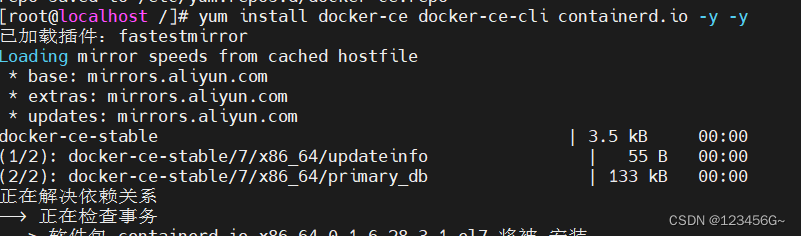
yum install docker-ce docker-ce-cli containerd.io -y -y
5、这个时候我们就可以正式下载我们的docker了,两个-y的意思是等下要进行确定

systemctl start docker
systemctl enable docker
6、启动我们的docker并且设置docker的开机自启动
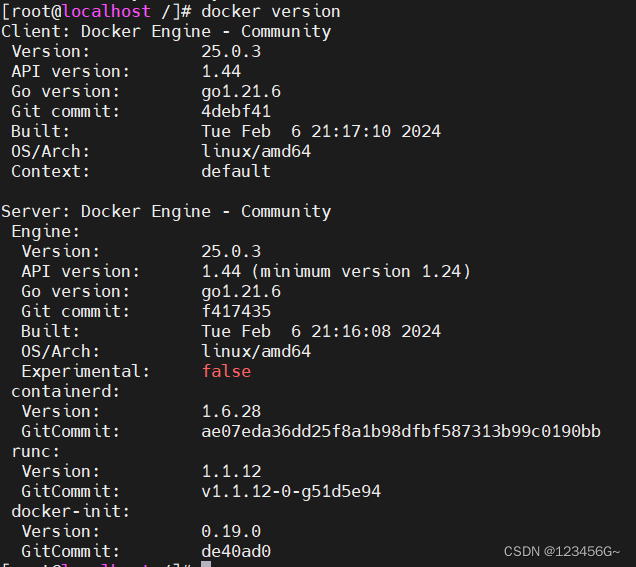
docker version
7、查看我们的docker的版本,查看我们docker是否安装成功
2、配置阿里云镜像
https://cr.console.aliyun.com/cn-hangzhou/instances/mirrors
1、首先我们去注册一个阿里云账号,为什么要进行一个阿里云的配置,因为我们再后面要自定义镜像它就要一个地方进行存放

{"registry-mirrors": ["https://d66whsnz.mirror.aliyuncs.com"]
}
2、我们用cd 进入到docker下面创建一个文件夹叫daemon.json,然后进入用i进行一个编辑,放入我们自己阿里云的一个仓库,然后保存并退出

systemctl daemon-reload
systemctl restart docker
3、然后用该命令进行刷新一下
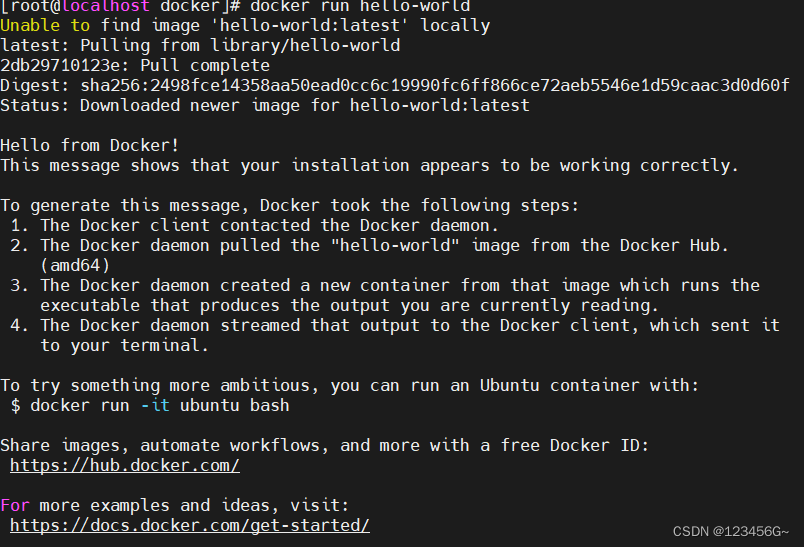
docker run hello-world
4、我们可以测试一下,如果安装时间比较快的话那就是已经安装成功了,以为用的国内的源所以下载的比较快
3、基本命令
1、镜像命令
#查询
docker images ...
docker search ...
#新增
docker pull ...
docker push ...
#删除
docker rmi ...
docker rmi -f ...
2、docker基本命令
启动Docker
systemctl start docker
停止Docker
systemctl stop docker
重启Docker
systemctl restart docker
开机启动Docker
systemctl enable docker
查看Docker概要信息
docker info
查看Docker帮助文档
docker --help
查看Docker版本信息
docker version
3、镜像基本命令
1.docker images 列出本机所有镜像
docker images
| 名称 | 介绍 |
|---|---|
| REPOSITORY | 镜像的仓库源 |
| TAG | 镜像的标签(版本)同一个仓库有多个TAG的镜像,多个版本;我们用REPOSITORY:TAG来定义不同的镜像; |
| IMAGE ID | 镜像ID,镜像的唯一标识 |
| CREATE | 镜像创建时间 |
| SIZE | 镜像大小 |
| OPTIONS | 可选参数: |
| -a | 显示所有镜像(包括中间层) |
| -q | 只显示镜像ID |
| -qa | 可以组合 |
| –digests | 显示镜像的摘要信息 |
| –no-trunc | 显示完整的镜像信息 |
2.docker search 搜索镜像
| OPTIONS | 可选参数: |
|---|---|
| –no-trunc | 显示完整的镜像描述 |
| -s | 列出收藏数不小于指定值的镜像 |
| –automated | 只列出Docker Hub自动构建类型的镜像 |
3.docker pull 下载镜像
docker pull 镜像名称:[TAG]
注意:不加TAG,默认下载最新版本latest
4.docker rmi 删除镜像
1,删除单个:docker rmi 镜像名称:[TAG]
如果不写TAG,默认删除最新版本latest
有镜像生成的容器再运行时候,会报错,删除失败;
我们需要加 -f 强制删
2,删除多个:docker rmi -f 镜像名称1:[TAG] 镜像名称2:[TAG]
中间空格隔开
3,删除全部:docker rmi -f $(docker images -qa)
4、Docker 容器常用命令
1、Docker创建并启动容器
docker run [OPTIONS] IMAGE [COMMAND] [ARG...]
–name=“容器新名字”:为容器指定一个名称;
-i:以交互模式运行容器,通常与-t或者-d同时使用;
-t:为容器重新分配一个伪输入终端,通常与-i同时使用;
-d: 后台运行容器,并返回容器ID;
-P: 随机端口映射,容器内部端口随机映射到主机的端口
-p: 指定端口映射,格式为:主机(宿主)端口:容器端口
启动普通容器: docker run --name 别名 镜像ID
启动交互式容器: docker run -it --name 别名 镜像ID 来运行一个容器,取别名,交互模式运行,以及分配一个伪终端,并且进入伪终端;
2、Docker列出容器
docker ps [OPTIONS]
OPTIONS说明:
-a :显示所有的容器,包括未运行的。
-f :根据条件过滤显示的内容。
–format :指定返回值的模板文件。
-l :显示最近创建的容器。
-n :列出最近创建的n个容器。
–no-trunc :不截断输出。
-q :静默模式,只显示容器编号。
-s :显示总的文件大小。
docker ps 查看正在运行的容器
docker ps -a 查看所有容器
docker ps -n 2 显示最近创建的2个容器
docker ps -f status=exited 查看停止的容器
3、Docker退出容器
exit 容器停止退出
ctrl+P+Q 容器不停止退出
4、Docker进入容器
a、docker attach 容器ID or 容器名
实例:
docker attach ce6343ee288f
不能进入停止的状态的容器
You cannot attach to a stopped container, start it firstb、Docker进入容器执行命令
docker exec -it 容器名称 或者 容器ID 执行命令
实例:docker exec -it tomcat02 ls -l /root/webapp02
5、Docker启动容器
docker start 容器ID or 容器名实例:docker start mycentos00
6、Docker重启容器
docker restart 容器ID or 容器名实例:docker restart f9cadea1a5e7
7、Docker停止容器
docker stop 容器ID or 容器名
8、Docker删除容器
docker rm 容器ID 如果删除正在运行的容器,会报错,我们假如需要删除的话,需要强制删除;
强制删除docker rm -f 容器ID删除多个容器
docker rm -f 容器ID1 容器ID2 中间空格隔开
实例:
docker rm 865b755cd0b2 ce6343ee288f删除所有容器
docker rm -f $(docker ps -qa)
9、Docker容器日志
$ docker logs [OPTIONS] CONTAINEROptions:--details 显示更多的信息-f, --follow 跟踪实时日志--since string 显示自某个timestamp之后的日志,或相对时间,如42m(即42分钟)--tail string 从日志末尾显示多少行日志, 默认是all-t, --timestamps 显示时间戳--until string 显示自某个timestamp之前的日志,或相对时间,如42m(即42分钟)



——PriorityQueue)
)




:深入理解C++中的类成员函数)

)







)